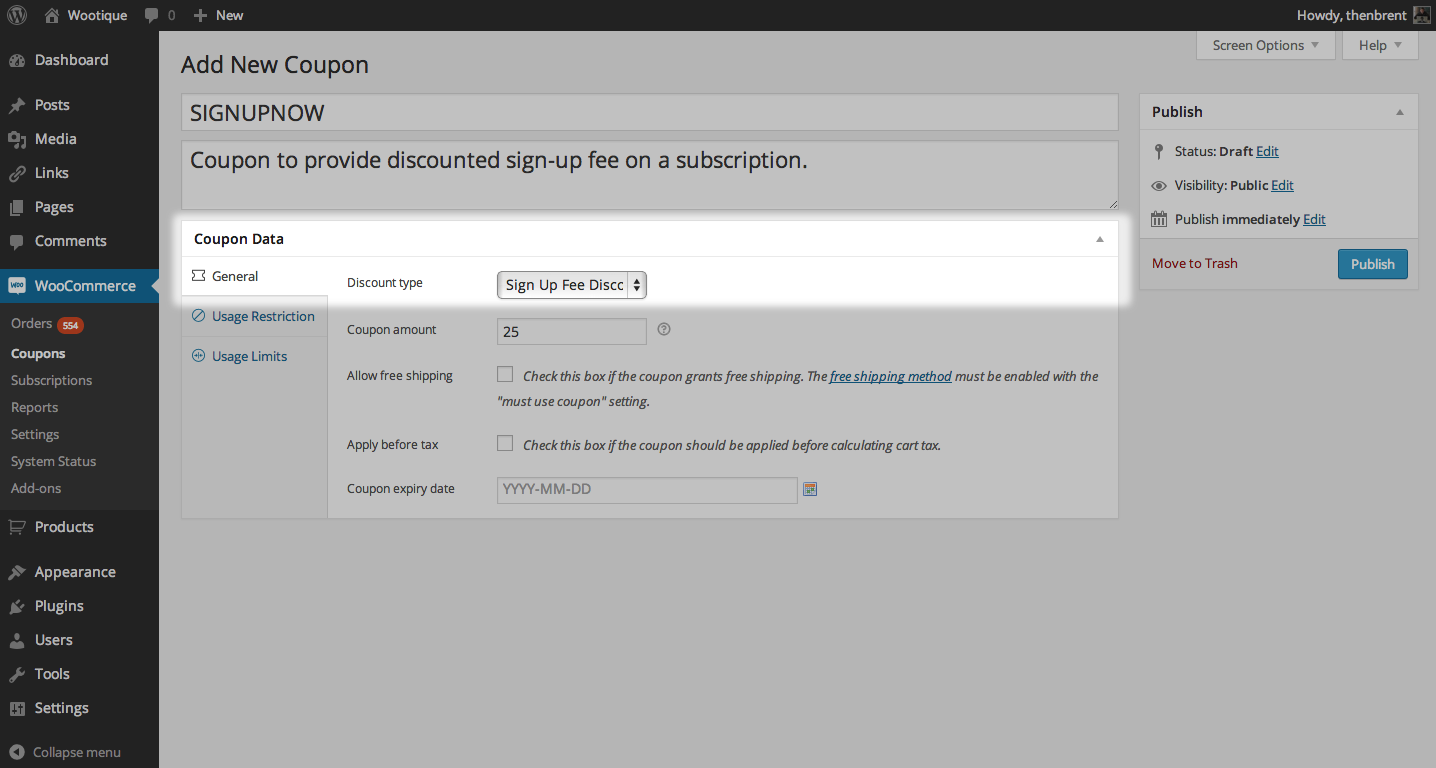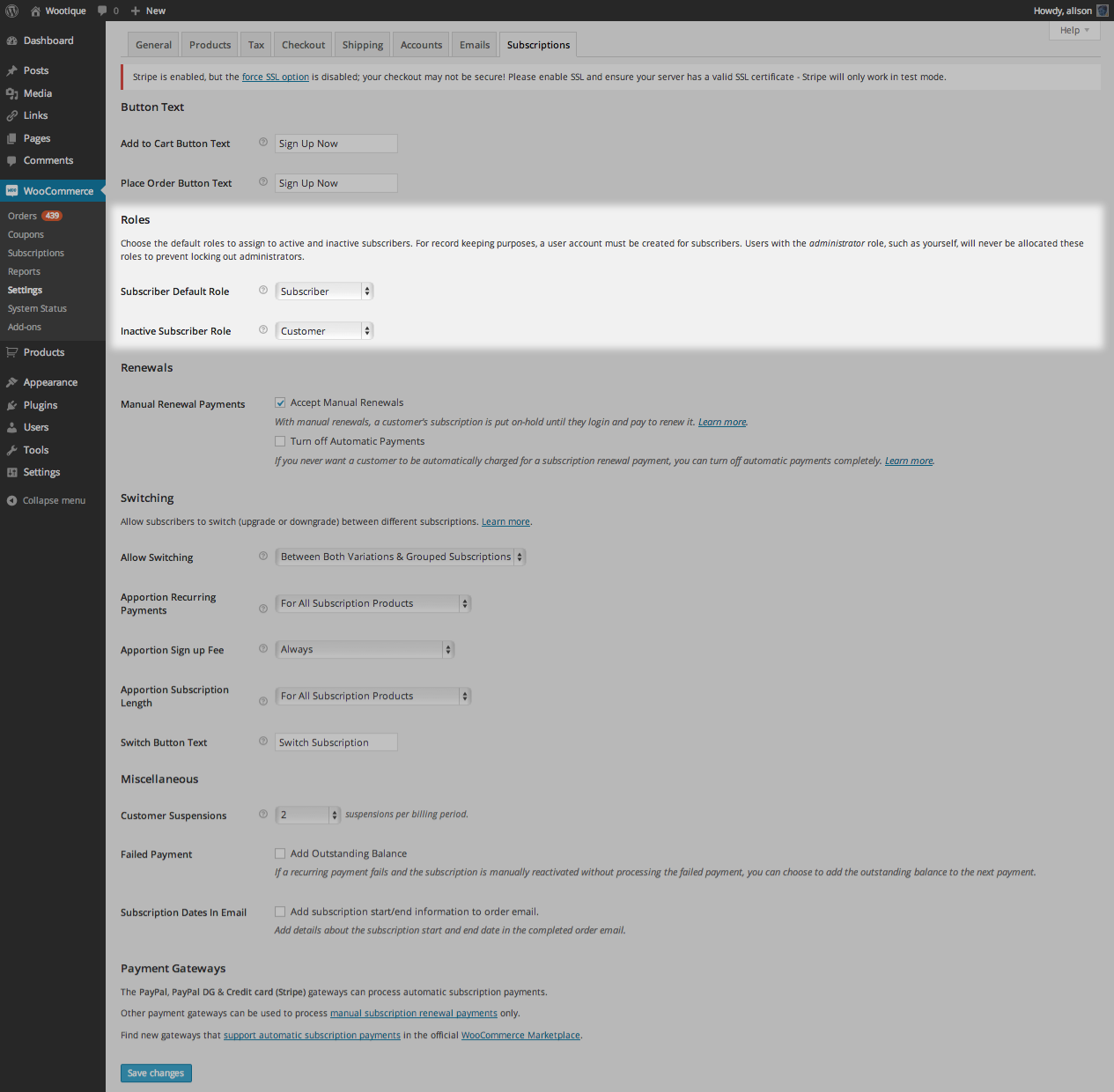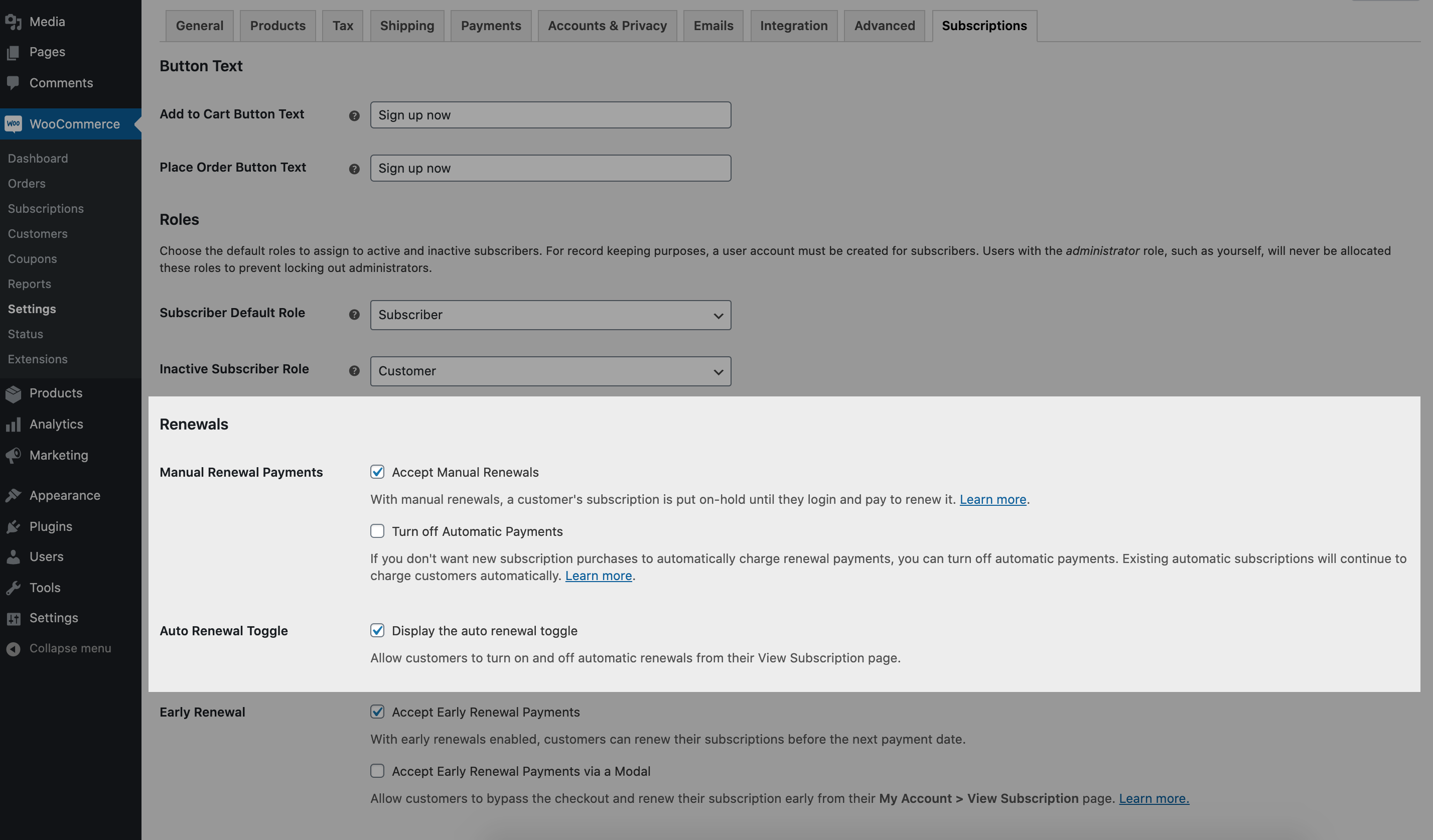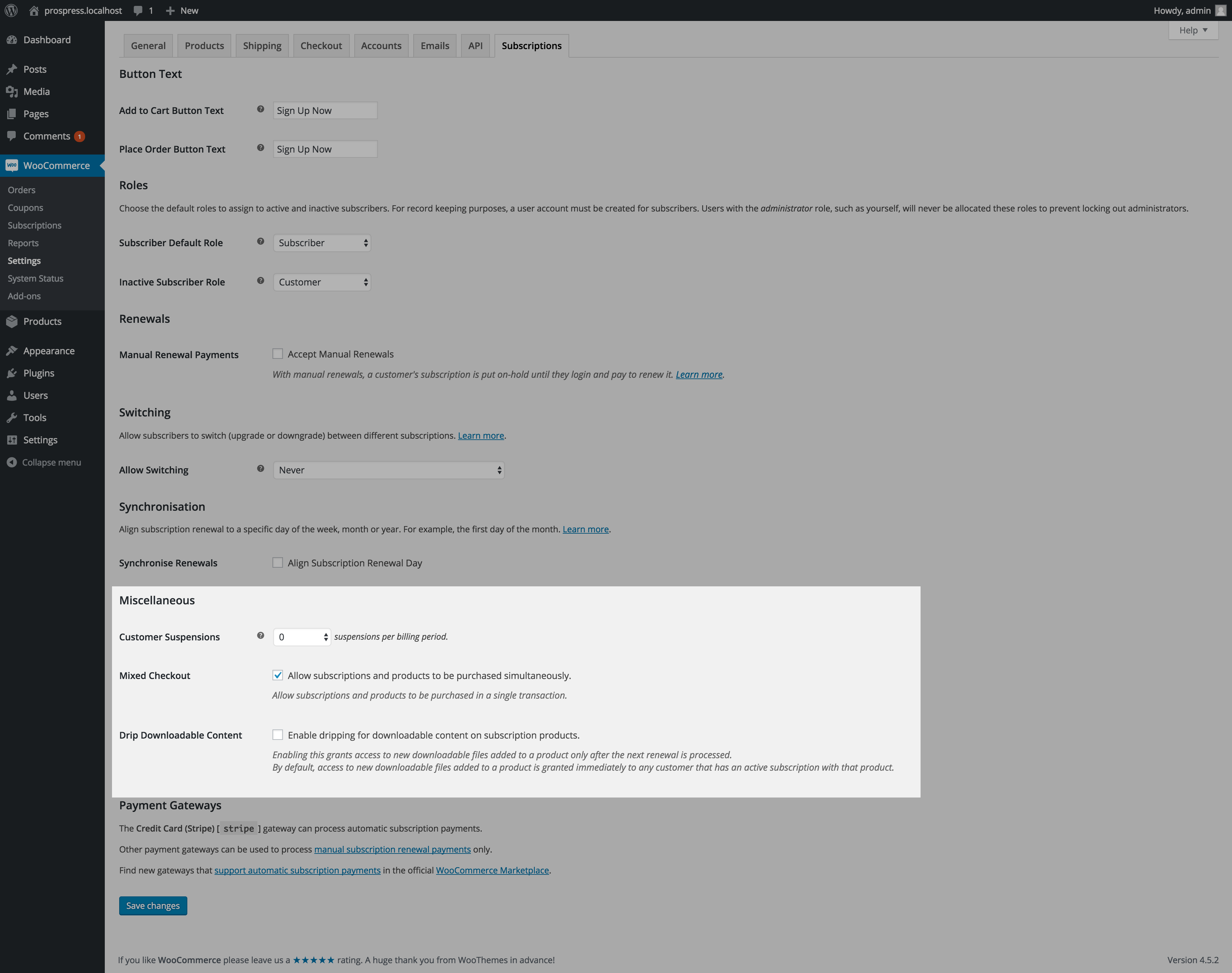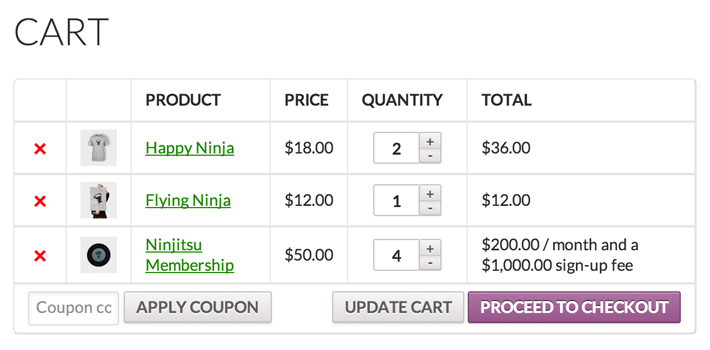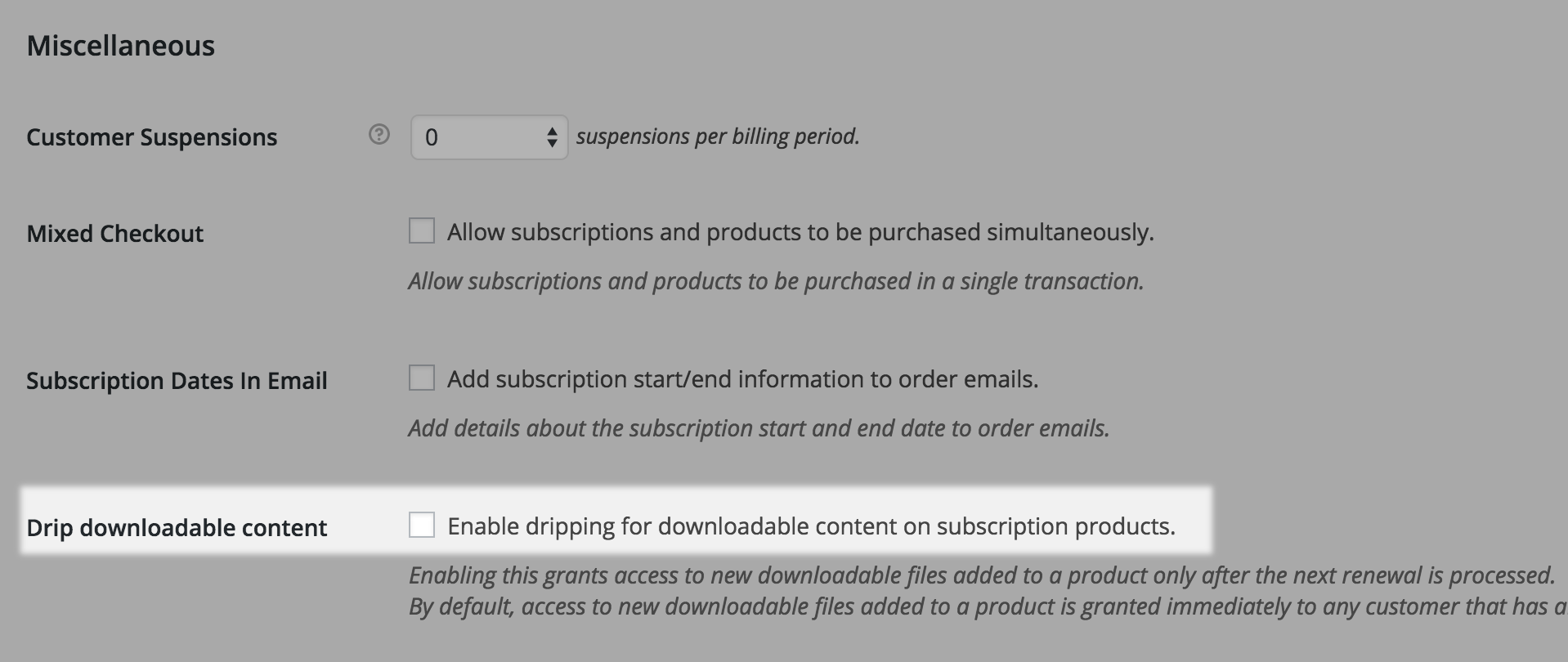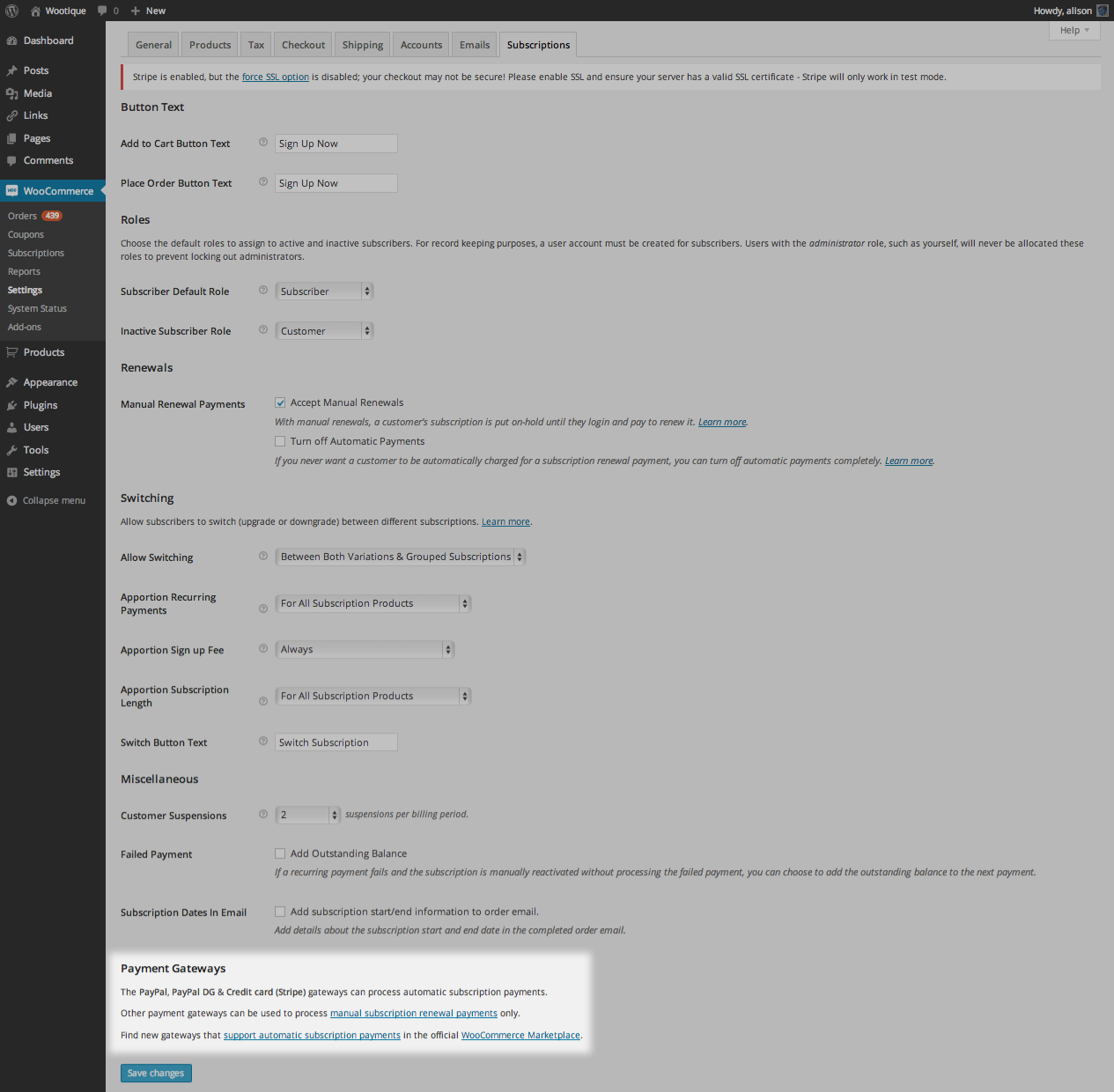訂餐系統應用說明
- 使用於固定週一、週二、週三、週四、週五配送的晚餐,系統會自動幫顧客每週下訂單,減少顧客經常上網訂餐的麻煩。
- 使用「簡單訂閱」商品類型來刊登晚餐商品。
- 商品刊登名稱:週期性一人份晚餐、週期性二人份晚餐、週期性三人份晚餐、週期性四人份晚餐共四項商品。
- 接下來系統是按照下單日期每週循環自動產生訂單,並可直接從儲值金扣款。
- 採用訂閱商品的顧客,必須採用儲值金付款,並且有足夠的儲值金可供扣款,使用起來才會方便。否則顧客還要處理付款操作,就會不方便。
- 訂閱商品每週自動產生的新訂單,不會自動修改配送日期。
注意事項:新訂單的配送日期還是第一次下單時的配送日期,所以需要管理者即時修改配送日期,才可以在訂單管理頁面中一併管理晚餐的製作及配送。 - 訂閱商品自動產生的訂單,為了配合後台訂單及配送區域管理,必須管理者從後台手動更新配送日期。
- 訂閱商品在後台有獨立的管理頁面,可操作變更訂單狀態,例如:立即取消(終止訂單)。查看此訂閱式訂單的全部下單訂單,這些訂單也會出現在訂單管理頁面。
- 顧客隨時可從「我的帳戶→我的訂閱」頁面中取消該訂閱商品。
- 管理者可以從訂閱管理頁面,隨時終止訂閱商品。
- 有可能出現顧客忘記取消訂閱商品的問題,而造成店家繼續送餐。
- 採用訂閱商品需要管理者規劃出一種管理機制,以防訂單製作及配送出現差錯。
本指南概述了具有WooCommerce 訂閱擴展的商店經理可用的功能。
原文網址:https://woocommerce.com/document/subscriptions/store-manager-guide/#cancel-or-suspend-subscription
創建訂閱產品
訂閱可讓您創建簡單的訂閱產品或可變訂閱產品,就像 WooCommerce 為普通產品所做的那樣。如果您以前使用過 WooCommerce,那麼大部分產品創建都是熟悉的。
要創建訂閱產品:
- 轉到:WooCommerce > 產品 > 添加產品。
- 選擇 簡單訂閱或可變訂閱作為產品類型。下面解釋了變量訂閱部分。
- 設置訂閱條款,包括價格、計費間隔、計費周期、時長、註冊費和試用期(時長、註冊費和試用期都是可選的)。
- 按照管理產品的說明添加您需要的產品詳細信息 。
- 發布。
選擇付款時間表
訂閱為您安排訂閱產品的續訂提供了很大的靈活性。
開箱即用,您可以使用每日、每週、每月或每年的計費周期以及 1 到 6 (含)之間的任何間隔收取續訂費用。
想收取每兩週一次的費用嗎?將價格設置為每 2 週一次。
想按季度計費?將價格設置為每 3 個月一次。
訂閱長度(“過期時間”字段)
過期時間字段允許您在預定時間後結束訂閱。在此字段中具有值的訂閱產品的訂閱具有最大長度,超過該長度後它們將過期並且不再有效。
只要續訂付款成功,在“過期時間”Never expire字段中設置的訂閱產品的訂閱就可以無限期續訂。
例如,考慮訂閱一年的雜誌,按月計費,每月收費 5 美元。訂閱期限為 12 個月,計費期為 1 個月。在訂閱產品詳細信息中,這將是:
訂閱價格:$5 every month
到期時間:12 months
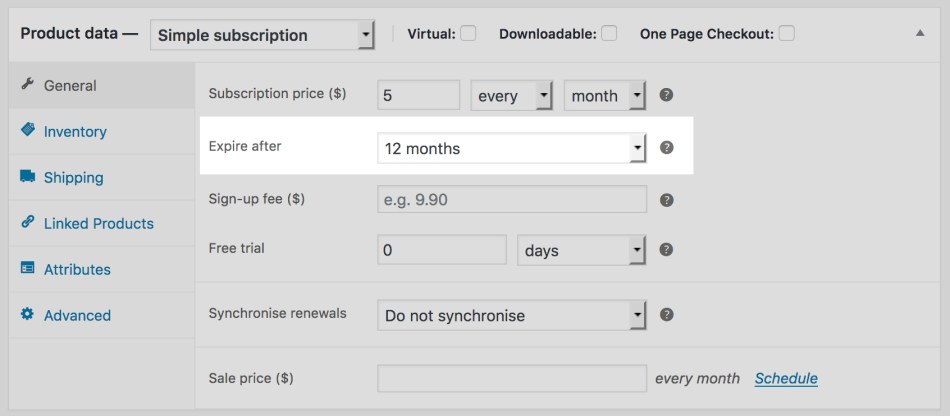
免費試用期
您可以在訂閱開始時添加免費試用期。
這段時間會添加到您為訂閱設置的任何長度。例如,如果您創建了一個為期 6 個月、為期 1 個月的免費試用期為每月 5 美元的訂閱,則該訂閱將在 7 個月後到期。
當訂閱有註冊費且沒有免費試用期時,首期付款是註冊費和每期價格的總和。例如,每月 5 美元的訂閱和 10 美元的註冊費將在第一個月收取 15 美元。另一方面,如果訂閱有註冊費和免費試用,則在訂閱期開始時僅收取註冊費。如果沒有註冊費,則在訂閱期開始時不收取任何費用。
註冊費
註冊費是可以添加到訂閱開始的金額。
此註冊費是您為訂閱產品設置的任何經常性金額之外的費用。例如,如果您以每月 75 美元的價格和 200 美元的註冊費創建訂閱產品,則在結帳期間訂閱的初始總額將為 275 美元。
當訂閱有註冊費和免費試用時,訂閱期開始時只收取註冊費。如果訂閱產品沒有設置免費試用期,則訂閱開始時收取的價格是註冊費和經常性第一個月的總和。
可變訂閱
可變訂閱產品類型類似於可變產品。要了解更多信息,請閱讀 可變產品 以了解可變產品或訂閱與簡單產品或訂閱之間的區別。
除了允許不同的產品屬性之外,變量訂閱中的每個變體都可以有一個唯一的:
- 註冊費
- 試用期
- 經常性價格
- 計費周期
- 訂閱長度
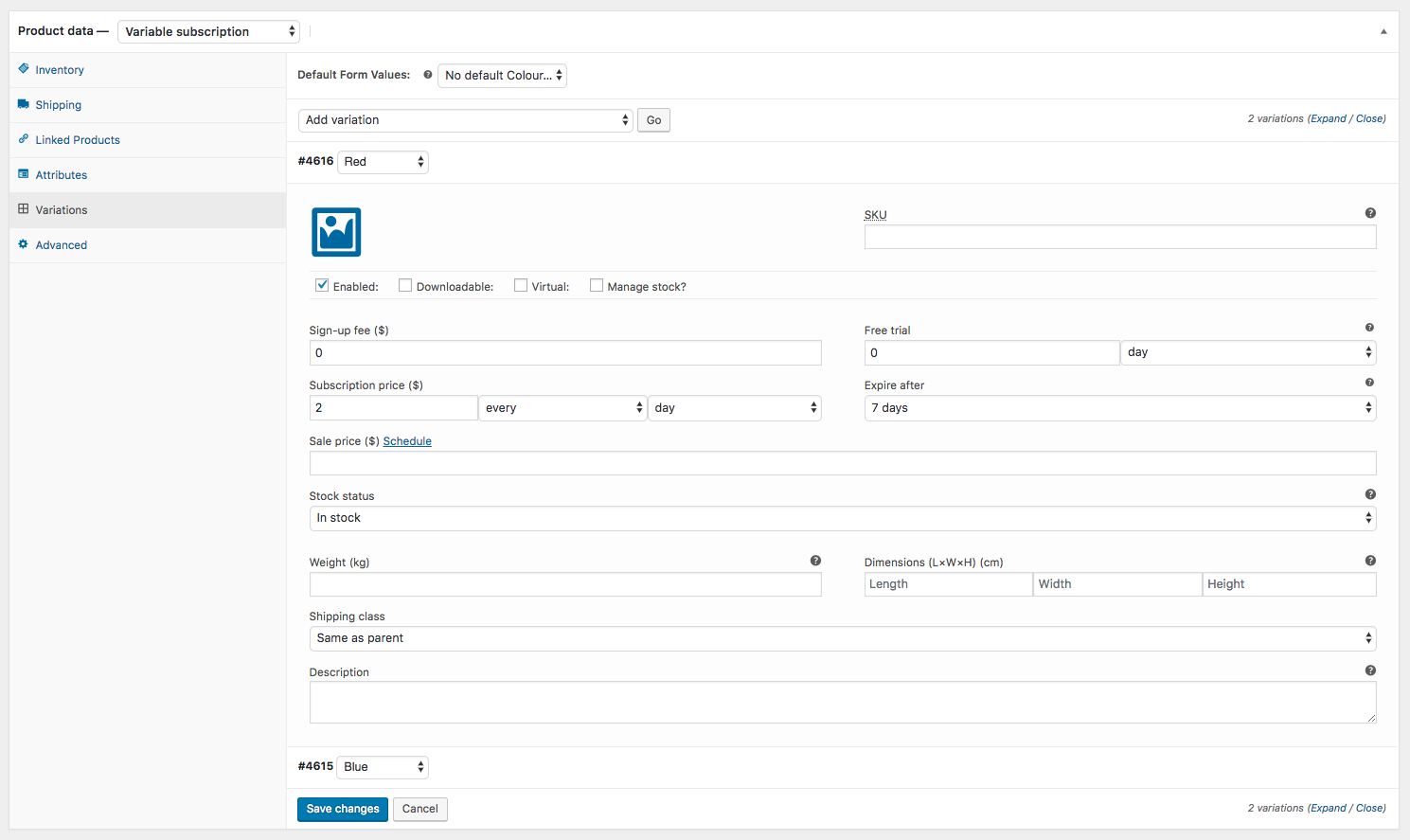
限制訂閱
使用限制訂閱功能將客戶限制為一個訂閱:
- 轉到:WooCommerce > 產品 > 編輯 您選擇的訂閱產品的產品。
- 在左側菜單中選擇 高級。
- 轉到 限制訂閱,然後從下拉列表中選擇如何限制訂閱。
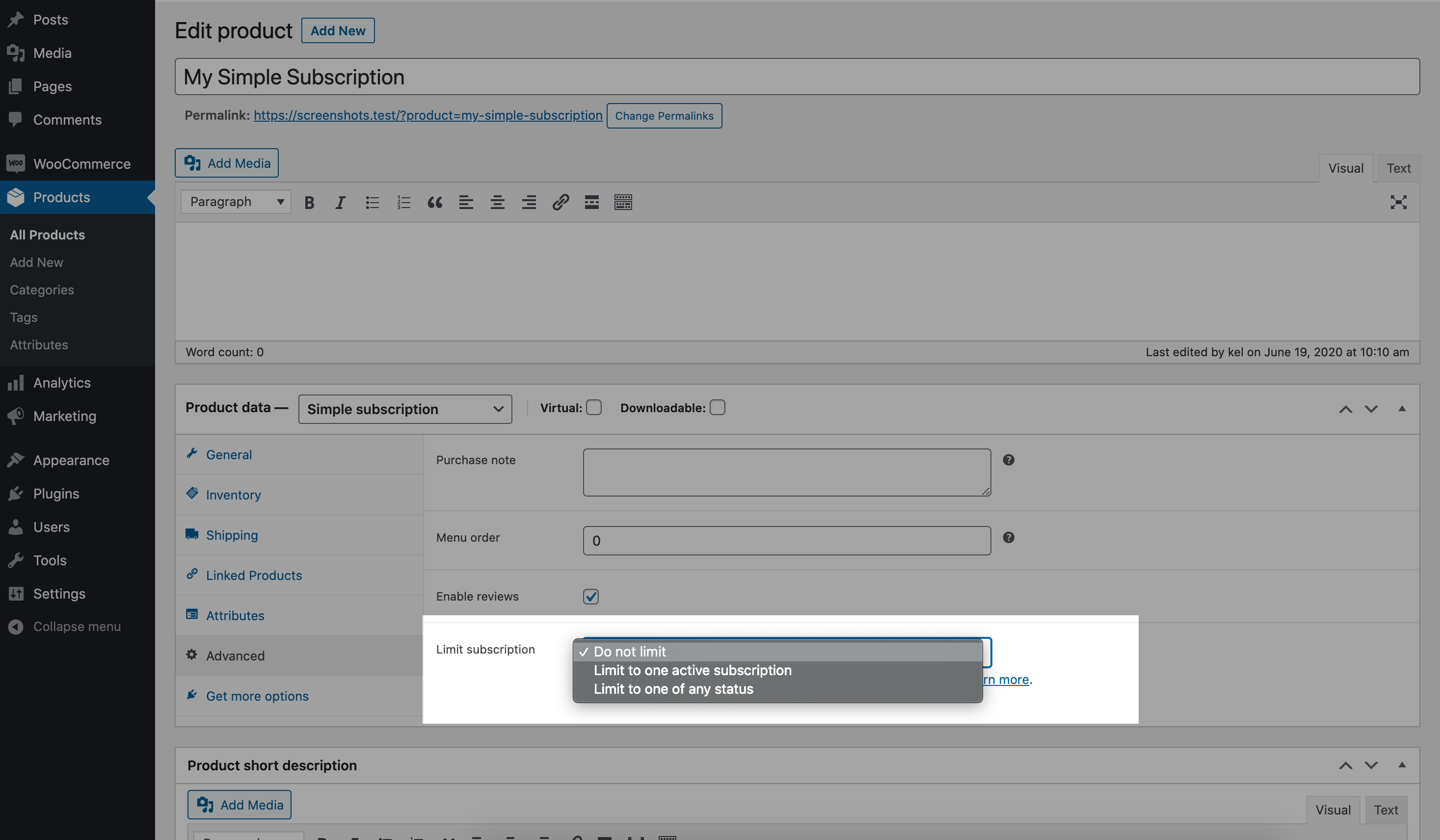
當訂閱限制為任何狀態時,客戶只能註冊一次訂閱。如果客戶取消訂閱,他們需要通過單擊“我的帳戶”頁面上訂閱旁邊的重新訂閱按鈕來重新訂閱現有訂閱。
除非現有訂閱被商店經理丟棄或永久刪除,否則客戶無法再次購買該訂閱產品。此功能可確保每個客戶帳戶僅獲得一個產品的免費試用期。
如果您允許在訂閱之間切換,客戶可以升級或降級有限的訂閱。客戶可以更改他們的訂閱,同時仍將每個客戶帳戶限制為一個免費試用期。
一次性發貨
訂閱產品的運費通常在初始訂單和所有續訂訂單中收取。但是,有些產品在訂閱開始時只需要發貨一次,例如帶有數據計劃的手機。
Subscriptions v2.0 為訂閱產品引入了一種新的一次性發貨選項。使用它僅在初始訂單上收取一次運費。
要為產品啟用一次性發貨:
- 轉到:WooCommerce > 產品 > 編輯 所選訂閱產品的產品。
- 在左側菜單中選擇 配送。
- 勾選一次性發貨複選框。
- 更新 以保存。
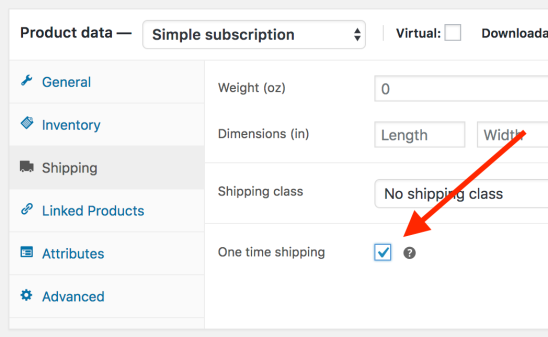
認購價
創建訂閱產品時,您需要輸入客戶為每個計費周期支付的價格。除非有免費試用期,否則客戶將在首次註冊時支付此金額以及任何註冊費,然後他們會在每個計費期開始時定期支付此金額。
將訂閱與 WooCommerce Payments 一起使用時,您可以在訂閱價格字段中輸入的最低金額有限制。存在這些限制是為了避免客戶在嘗試購買低於我們可以通過 WooCommerce Payments 處理的最低金額的訂閱時被阻止結賬。
如果出現警告,請輸入高於規定最低價格的價格,除非您打算讓客戶購買數量或訂閱產品以超過結賬時的最低價格。
訂閱優惠券
本節介紹如何將優惠券應用於訂閱。要了解如何創建優惠券,請參閱 優惠券管理。
當應用於訂閱產品時,WooCommerce購物車和產品優惠券會減少訂閱的註冊費和經常性金額,但僅限於首次付款。例如,每月 25 美元的訂閱產品和 50 美元的註冊費通常預付 75 美元,然後每月 25 美元。如果使用 10 美元的產品優惠券購買訂閱產品,訂閱者只需支付 65 美元的預付款,然後每月支付 25 美元。
如果您只想打折註冊費,或打折所有經常性付款,您可以使用訂閱專用優惠券。訂閱提供了兩種新的優惠券類型,可用於單獨折扣這些價格。
經常性產品折扣
Recurring Product Discount優惠券以固定值對訂閱產品的持續付款金額進行折扣。例如,如果您創建 10 美元的經常性優惠券,則每筆經常性金額將折扣 10 美元。如果訂閱產品的價格低於 10 美元,則該訂閱將終身免費。
此外,如果訂閱產品沒有免費試用,並且未同步處理未來某個日期的首次付款,則經常性產品折扣優惠券還將對初始訂單所收取金額的經常性部分進行折扣。
例如,如果訂閱產品的註冊費為 50 美元,每月 25 美元,則 10 美元的經常性產品折扣券意味著客戶全額支付 50 美元的註冊費,並預付 15 美元的經常性金額訂閱,預付總額為 65 美元。然後,訂閱者每月只需支付 15 美元的剩餘續訂費用。
如果您想為經常性金額提供百分比折扣,請將折扣類型設置為Recurring Product % Discount。
有限的付款優惠券
WooCommerce 訂閱可以將循環折扣優惠券限制為特定的付款次數。
創建循環優惠券時,“常規”選項卡上將提供標有“ X 付款有效”的字段。默認為空白,這意味著優惠券將在訂閱期間有效。
在此字段中填寫一個數字,以使優惠券僅適用於該數量的付款,包括初始付款。一旦優惠券達到其有限的支付次數,它將自動從訂閱中刪除。
有關有限優惠券的更多信息,請參閱有限訂閱付款優惠券指南。

註冊費折扣
註冊費折扣券僅對訂閱產品(如果有)的註冊費提供固定價值的折扣。例如,如果訂閱產品的註冊費為 50 美元且每月為 25 美元,則 50 美元的註冊費折扣券意味著客戶可以每月以 25 美元的價格訂閱而無需支付註冊費。如果您想為註冊費提供百分比折扣,請將折扣類型設置為Sign Up Fee % Discount。
管理訂閱
訂閱提供了一個管理頁面來查看和管理通過您的商店訂購的訂閱。
可以在以下位置找到管理訂閱頁面:WooCommerce > 訂閱。
取消或暫停訂閱
在訂閱管理頁面,您可以更改訂閱狀態。將鼠標懸停在訂閱上以查看可以在訂閱上執行的操作。
- 要暫時暫停訂閱,請單擊暫停。
- 要恢復暫停的訂閱,請單擊重新激活。
- 要永久停止訂閱,請單擊取消。
想了解更多關於懸掛的工作原理嗎?更多信息: 訂閱暫停時會發生什麼。
如果您使用內置 PayPal 網關銷售訂閱,請務必輸入您的PayPal API 憑據,以便顯示操作鏈接。
排序訂閱
默認情況下,訂閱在訂閱管理屏幕上顯示時按 ID 降序排列。您還可以按以下方式排序:
- 合計訂單
- 開始日期
- 試用結束日期
- 下一個付款日期
- 最後下單日期
- 結束日期
要對管理表中顯示的訂閱進行排序,請單擊列的標題。
搜索訂閱
如果您想要更高級的過濾,您還可以使用訂閱管理屏幕上的搜索框。
搜索框可用於通過以下方式搜索訂閱:
- 帳單地址:公司、街道名稱、城市、郵政編碼或郵政編碼、州、國家或電子郵件。
- 送貨地址:街道名稱、城市、郵政編碼或郵政編碼、州、國家或電子郵件。
- 產品名稱
- 運輸方式名稱
- 稅單項目名稱
- 顧客姓名
過濾訂閱
想查看所有在 8 月份購買了某個訂閱產品的客戶嗎?還是以 PayPal 標準作為付款方式的所有未決訂閱?
訂閱管理屏幕在列表上方提供過濾器以僅顯示特定的訂閱:
- 地位
- 顧客
- 產品
- 付款方法
- 某月內的開始日期
為什麼有些訂閱沒有加載到 Subscriptions 表中?
在管理員訂閱表中,可能有一些訂閱未鏈接到編輯訂閱屏幕。如果訂閱在已知訂閱列表中但無法正確加載,則可能會發生這種情況。
無法加載的訂閱很可能包含損壞的數據。為了保留記錄,訂閱 ID 將被顯示——即使所有數據都無法顯示。
訂閱設置
擴展設置可以在WooCommerce > Settings > Subscriptions進行設置。
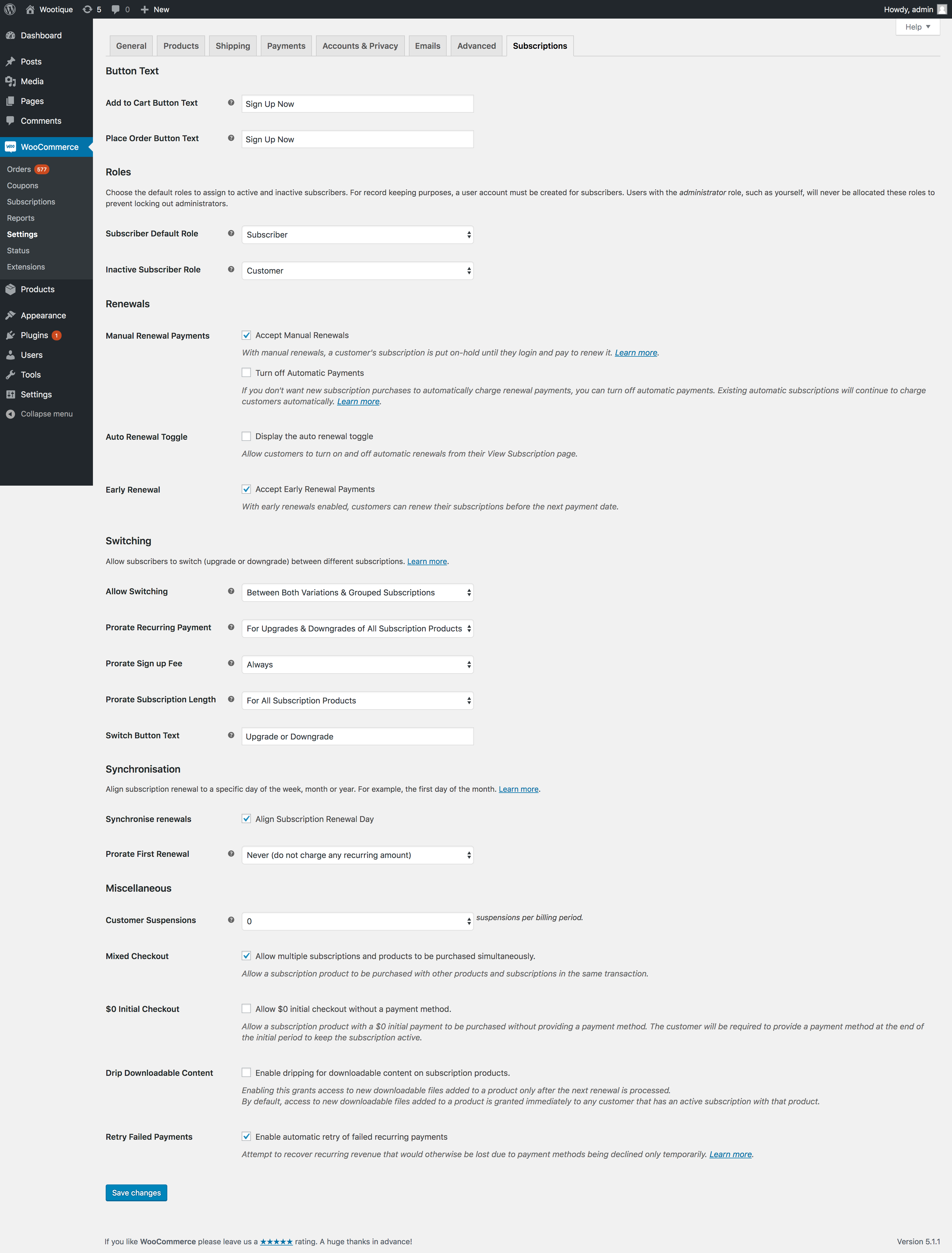
按鈕設置
當購物車包含訂閱時,自定義訂閱產品按鈕和結帳時顯示的文本。
- 添加到購物車按鈕文本用於訂閱產品的商店頁面和單個產品頁面
- 當購物車包含訂閱時,下訂單按鈕文本 用於結帳頁面的底部
角色設置
用戶在註冊訂閱時必須創建一個帳戶,無論 WooCommerce 是否需要它。這是因為訂閱在事務之外仍然存在,並且必須與用戶帳戶相關聯。
- 訂閱者默認角色- 控制在創建訂閱時分配給客戶的角色。默認情況下,這是 WordPress 內置的訂閱者角色。
- 非活動訂閱者角色 ——控制在訂閱到期、取消或暫停(由您、支付網關或客戶)時分配給訂閱者的角色。默認情況下,這是 WooCommerce 的內置客戶角色。
要分配 WordPress 和 WooCommerce 角色之外的角色,請使用會員擴展,例如 Members。
要在每個產品的基礎上對授予用戶的權限進行詳細的細粒度控制,請使用 WooCommerce Memberships。
續訂設置
訂閱續訂過程是 WooCommerce 訂閱的一個複雜且基本的組成部分。要了解續訂設置含義的複雜性以及它們如何影響訂閱付款,請參閱: 訂閱續訂流程。
接受手動續訂
可以通過不支持自動定期付款的支付網關接受付款。
如果啟用此設置,它會在購買訂閱時提供所有活動的支付網關作為支付選項,而不僅僅是支持訂閱的網關。如果客戶選擇通過不支持自動支付的支付網關進行支付,則訂閱將使用手動續訂流程。
接受人工付款:
1.轉到:WooCommerce > 設置 > 訂閱。
2.選擇接受手動續訂選項(見下面的屏幕截圖)。
有關支持自動和手動支付的支付網關列表,請參閱 訂閱支付網關。有關自動和手動續訂付款之間差異的更多信息,請參閱訂閱續訂流程。
關閉自動付款
默認情況下,手動續訂僅用於無法處理自動付款的支付網關。
如果您不希望自動向新客戶收取訂閱續訂付款,即使用於購買訂閱的支付網關可以處理自動付款,您也可以禁用自動付款。
要關閉自動付款:
- 轉到:WooCommerce > 設置 > 訂閱。
- 選擇 接受手動續訂。
- 出現時選擇關閉自動付款。
- 保存更改。
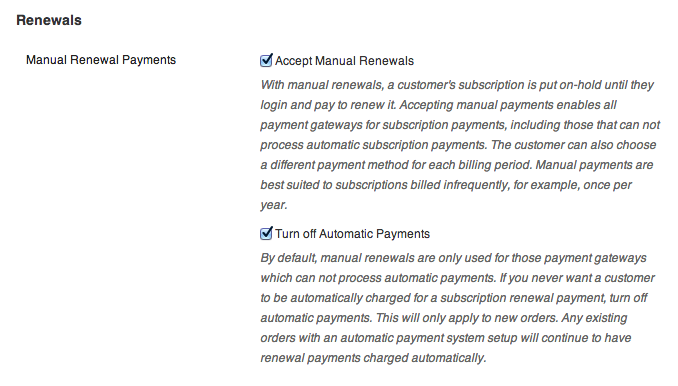
顯示自動更新切換
默認情況下,通過允許自動續訂的支付網關的訂閱將設置為自動續訂,除非禁用自動支付(見上文)。“自動續訂”切換允許訂閱者輕鬆關閉自動續訂並從“我的帳戶”頁面切換到手動續訂。
要啟用切換開關:
- 轉到:WooCommerce > 設置 > 訂閱。
- 啟用顯示自動更新切換設置。
- 保存更改。
開關設置
在切換訂閱指南中進行了解釋 。
同步續訂
要將訂閱續訂日期與一周、一個月或一年中的特定日期對齊,請啟用同步續訂。更多信息: 更新同步。
其他設置
在其他設置下,您可以:
- 允許或限制客戶暫停
- 為失敗的付款收取未結餘額
- 允許在同一交易中購買產品和訂閱
- 啟用或禁用續訂同步功能
客戶暫停
設置客戶在每個計費周期內可以暫停其帳戶的最大次數。例如,訂閱按年計費,值為 3 意味著一旦訂閱者在當年暫停其帳戶 3 次,他們將無法再次暫停其帳戶,直到下一個計費年度。
將此設置為0以完全關閉客戶暫停功能(不允許暫停),或設置為Unlimited以允許他們暫停訂閱任意次數。默認情況下,這將設置為 0。
混合結帳
啟用混合結賬以允許在同一交易中購買訂閱產品與其他產品,包括簡單、可變和其他非訂閱產品以及多個不同的訂閱產品。
激活此功能可以讓客戶更輕鬆地從您的商店購買更多產品,並將訂閱產品包含在使用擴展包(如Product Bundles )創建的捆綁包中。因此,默認情況下它是打開的,並且只有在手動取消選中時才會被禁用。
滴灌可下載內容
默認情況下,將新的可下載文件添加到現有訂閱產品將自動為所有訂閱該產品的訂閱者提供下載權限。
您可以將此行為更改為僅在現有客戶的下一次續訂付款完成後才向其提供對新文件的訪問權限。例如,數字雜誌可以使用此功能為每個訂閱者提供僅在當月的續訂付款後才能訪問每個月的問題。
要啟用內容滴灌:
- 轉到:WooCommerce > 設置 > 訂閱。
- 勾選滴灌可下載內容複選框。
- 保存更改。
如果您想要更高級的內容,請參閱 WooCommerce 會員資格。
支付網關設置
支付網關可以支持或不支持自動訂閱支付。僅當您在商店中接受手動續訂(在續訂設置中設置)時,不支持自動付款的網關(例如支票或銀行轉賬)才能用於訂閱購買。
有關支付網關以及自動和手動支付之間區別的更多信息,請參閱訂閱支付網關指南。
訂戶帳戶頁面
客戶在您的商店購買訂閱後,他們可以從“我的帳戶”頁面查看詳細信息並管理訂閱。
更多關於訂閱者可以從訂閱者視圖中的“我的帳戶”頁面 執行的操作。
訂閱電子郵件
WooCommerce 訂閱通過大量電子郵件與您和您商店的客戶就特定訂閱相關事件進行溝通。
與WooCommerce 電子郵件類似,您可以自定義、啟用/禁用和配置訂閱相關電子郵件的收件人。要自定義訂閱電子郵件,請轉到:WooCommerce > 設置 > 電子郵件。
WooCommerce 訂閱中包含以下電子郵件:
續訂訂單電子郵件
- 新續訂訂單:在處理訂閱續訂付款時發送。默認情況下發送給商店經理,但也可以發送給履行或直接運輸公司。
- 處理續訂訂單:在處理訂閱的付款時發送給訂閱者,現在等待在該計費周期內完成。付款可以是續訂發票上的人工付款或自動收取的定期付款。
- Completed Renewal Order:當訂閱續訂訂單標記為完成時發送給客戶,表明續訂期間的項目已發貨。
- 客戶續訂發票:當訂閱到期續訂並且續訂需要手動付款時發送給客戶,因為它使用手動續訂或自動定期付款失敗。電子郵件包含續訂訂單信息和付款鏈接。
支付失敗重試郵件
- 客戶付款重試:當自動處理訂閱續訂付款的嘗試失敗並且已應用重試規則以在未來重試付款時發送給客戶。該電子郵件包含續訂訂單信息、計劃重試日期和付款鏈接,以允許客戶手動支付續訂訂單費用,而不是等待自動重試。僅在啟用失敗的定期付款重試系統時發送。
- Payment Retry:當自動處理訂閱續訂付款的嘗試失敗並且已應用重試規則以在將來重試付款時發送。默認發送給店長。僅在啟用失敗的定期付款重試系統時發送。
訂閱狀態和切換電子郵件
- Suspended Subscription :當客戶從“我的帳戶”頁面手動暫停其訂閱時發送。默認發送給店長。
- Expired Subscription:當訂閱到期且其狀態更改為已過期時發送。默認發送給店長。
- Canceled Subscription:當客戶(在他們單擊“取消”時)或商店經理取消訂閱時發送。默認發送給店長。
- 訂閱已切換:當客戶從“我的帳戶”頁面升級或降級訂閱時發送。默認發送給店長。
- 訂閱切換完成:當客戶成功升級或降級訂閱時發送給他/她。發送而不是 WooCommerce已完成訂單電子郵件,用於切換訂閱的訂單。
其他訂閱電子郵件
如果您想發送其他電子郵件,例如在處理定期付款之前的提醒,有多種解決方案可用於發送其他與訂閱相關的電子郵件:
- AutomateWoo擴展:通過發送電子郵件(或 SMS)的操作,AutomateWoo 的訂閱集成可用於通知客戶各種訂閱相關事件。在 AutomateWoo 文檔中了解有關訂閱觸發器的更多信息。
- Metorik:作為Engage的一部分,Metorik 可以使用分段發送許多與訂閱相關的電子郵件。有關更多信息,請參閱有關Engage的文檔。
- WooCommerce 訂閱增強器包括自動續訂提醒功能,可讓您在續訂之前發送提醒電子郵件
- 續訂提醒是第 3 方免費插件,可讓您在訂閱結束前 X 天通過電子郵件向訂閱者發送續訂通知。此插件僅適用於 WooCommerce 訂閱插件。